Hoe kan ik een agenda met taken afdrukken in Outlook?
Het afdrukken van een agenda met taken in Outlook is een efficiënte manier om werk toe te wijzen tijdens een vergadering. Tijdens het gebruik van Outlook kunt u ervoor kiezen om de agenda af te drukken met dagelijkse taken of To-do Bar taken. Volg de onderstaande stappen om een agenda met taken af te drukken in Outlook.
Agenda met taken afdrukken in Outlook
- Verhoog uw e-mailproductiviteit met AI-technologie, waardoor u snel op e-mails kunt reageren, nieuwe kunt opstellen, berichten kunt vertalen en nog veel efficiënter kunt werken.
- Automatiseer het versturen van e-mails met Automatisch CC/BCC, Automatisch Doorsturen volgens regels; stuur Automatisch Antwoord (Afwezig) zonder dat een exchange-server nodig is...
- Ontvang herinneringen zoals Waarschuwen bij BCC wanneer u allen beantwoordt terwijl u in de BCC-lijst staat, en Herinnering bij ontbrekende bijlagen voor vergeten bijlagen...
- Verbeter de e-mail efficiency met Beantwoorden (Allen) Met Bijlagen, Automatisch Begroeting of Datum & Tijd toevoegen aan Handtekening of Onderwerp, Beantwoorden Meerdere E-mails...
- Stroomlijn het versturen van e-mails met Terughalen E-mails, Bijlagenhulpmiddelen (Comprimeren Alle, Automatisch Opslaan Alle...), Verwijder Dubbele E-mails en Snelle Rapportage...
Agenda met taken afdrukken in Outlook
Deze sectie laat u in detail zien hoe u een agenda met taken kunt afdrukken in Outlook.
1. Ga naar de Agenda-weergave door op Agenda te klikken in het navigatievenster.
2. Controleer de agenda die u wilt afdrukken met taken.
3. Klik op Bestand > Afdrukken > Afdrukopties in Outlook 2010 en 2013.

In Outlook 2007 klikt u op Bestand > Afdrukken.
4. Specificeer een afdrukstijl in het vak Afdrukstijl in het dialoogvenster Afdrukken en klik vervolgens op de knop Pagina-instelling. Zie screenshot:
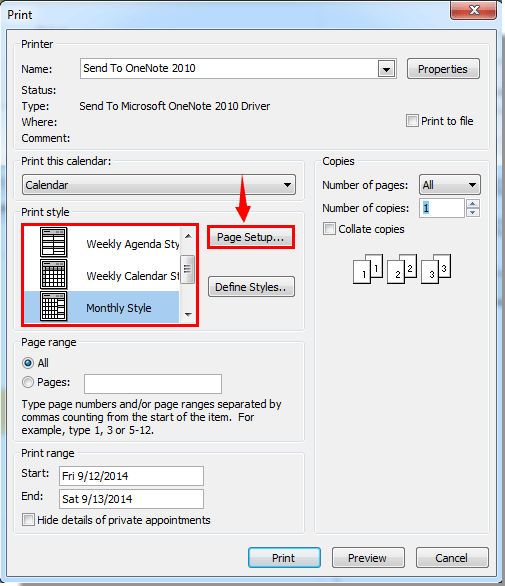
5. Voer in het dialoogvenster Pagina-instelling de volgende stappen uit:
1). Klik op het tabblad Formaat;
2). Klik op het vak Taken en selecteer Dagelijkse takenlijst of To-Do Bar uit de vervolgkeuzelijst;
3). Klik op de knop OK.

6. Wanneer u terugkeert naar het dialoogvenster Afdrukken, kunt u op de knop Voorbeeld klikken om de afdrukvoorbeeld te bekijken.
7. Klik vervolgens op de knop Afdrukken om de agenda af te drukken die de takenlijst bevat.
U ziet nu dat de Taken zich aan de rechterkant van de agenda-afdruk bevinden.
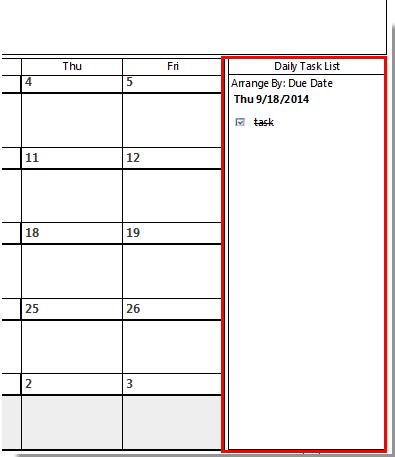
Beste Office-productiviteitstools
Breaking News: Kutools for Outlook lanceert een gratis versie!
Ervaar de geheel nieuwe Kutools for Outlook met meer dan100 fantastische functies! Klik om nu te downloaden!
📧 E-mailautomatisering: Automatisch antwoorden (Beschikbaar voor POP en IMAP) / Schema E-mail verzenden / Automatisch CC/BCC per Regel bij Verzenden / Automatisch doorsturen (Geavanceerde regels) / Begroeting automatisch toevoegen / Meerdere ontvangers automatisch opsplitsen naar individuele E-mail...
📨 E-mailbeheer: E-mail terughalen / Scam-e-mails blokkeren op onderwerp en anderen / Duplicaat verwijderen / Geavanceerd Zoeken / Organiseer mappen...
📁 Bijlagen Pro: Batch opslaan / Batch loskoppelen / Batch comprimeren / Automatisch opslaan / Automatisch loskoppelen / Automatisch comprimeren...
🌟 Interface-magie: 😊Meer mooie en gave emoji's / Herinneren wanneer belangrijke e-mails binnenkomen / Outlook minimaliseren in plaats van afsluiten...
👍 Wonders met één klik: Antwoord Allen met Bijlagen / Anti-phishing e-mails / 🕘Tijdzone van de afzender weergeven...
👩🏼🤝👩🏻 Contacten & Agenda: Batch toevoegen van contacten vanuit geselecteerde E-mails / Contactgroep opsplitsen naar individuele groepen / Verjaardagsherinnering verwijderen...
Gebruik Kutools in je voorkeurt taal – ondersteunt Engels, Spaans, Duits, Frans, Chinees en meer dan40 andere talen!


🚀 Eén klik downloaden — Ontvang alle Office-invoegtoepassingen
Sterk aanbevolen: Kutools for Office (5-in-1)
Met één klik download je vijf installatiepakketten tegelijk — Kutools voor Excel, Outlook, Word, PowerPoint en Office Tab Pro. Klik om nu te downloaden!
- ✅ Eén-klik gemak: Download alle vijf de installaties in één actie.
- 🚀 Klaar voor elke Office-taak: Installeer de invoegtoepassingen die je nodig hebt, wanneer je ze nodig hebt.
- 🧰 Inclusief: Kutools voor Excel / Kutools for Outlook / Kutools voor Word / Office Tab Pro / Kutools voor PowerPoint